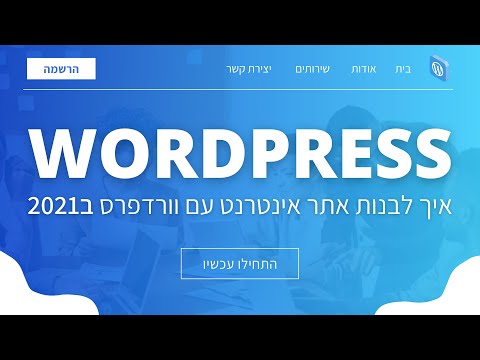WikiHow זה מלמד אותך כיצד להוסיף תמונת פרופיל לא חתוכה לפייסבוק במכשיר אנדרואיד.
צעדים
שיטה 1 מתוך 2: שימוש באפליקציית פייסבוק

שלב 1. פתחו את פייסבוק
זהו הסמל הכחול עם "f" לבן במסך הבית או במגירת האפליקציות.

שלב 2. הקש על ☰
הוא בפינה השמאלית העליונה של המסך.

שלב 3. הקש על שמך
הוא נמצא בחלק העליון של המסך. זה פותח את הפרופיל שלך.

שלב 4. הקש על ערוך בתמונת הפרופיל שלך

שלב 5. הקש על בחר תמונת פרופיל

שלב 6. בחר את התמונה שברצונך להעלות

שלב 7. הקש על ערוך על התמונה
זה בפינה השמאלית התחתונה של התמונה.

שלב 8. הקש על בוצע
הוא בפינה השמאלית העליונה של המסך. זה שומר את התמונה מבלי לחתוך אותה.

שלב 9. הקש על השתמש
הוא בפינה השמאלית העליונה של המסך. תמונת הפרופיל החדשה שלך נשמרת כעת.
שיטה 2 מתוך 2: שימוש באתר הנייד של פייסבוק

שלב 1. פתח את Chrome
זהו הסמל העגול האדום, הכחול, הירוק והצהוב שכותרתו "כרום" במסך הבית שלך.
אם אתה משתמש בדפדפן אינטרנט אחר מאשר Chrome, פתח אותו במקום זאת

שלב 2. נווט אל
אם אתה רואה מסך התחברות, הזן את פרטי הכניסה שלך כדי להיכנס כעת.

שלב 3. הקש על ☰
הוא בפינה השמאלית העליונה של המסך.

שלב 4. הקש על שמך
הוא נמצא בחלק העליון של המסך.

שלב 5. הקש על סמל המצלמה בתמונת הפרופיל שלך
זה בפינה הימנית התחתונה של התמונה.

שלב 6. בחר תמונה או הקש על העלה תמונה חדשה
אם אינך רואה את התמונה שבה ברצונך להשתמש באזור התמונות המוצעות, הקש על העלה תמונה חדשה יפתח את גלריית התמונות של Android שלך. הקש על התמונה שבה ברצונך להשתמש כדי להוסיף אותה לפייסבוק.

שלב 7. הקש על הגדר כתמונת פרופיל
פעולה זו מגדירה את התמונה שנבחרה כתמונת הפרופיל שלך מבלי לחתוך אותה.
שאלות ותשובות של הקהילה
חיפוש הוסף שאלה חדשה
-
שאלה כיצד אוכל לשנות את תמונת הפרופיל שלי ללא אפליקציית פייסבוק?

community answer community answer you can just log into facebook from your web browser (chrome, safari, edge, etc.) and follow the same instructions from there. thanks! yes no not helpful 4 helpful 1
ask a question 200 characters left include your email address to get a message when this question is answered. submit